文件不会在 Windows 11 上删除?强制擦除它们的4种方法
来源:云东方
2023-08-08 10:41:11
0浏览
收藏
珍惜时间,勤奋学习!今天给大家带来《文件不会在 Windows 11 上删除?强制擦除它们的4种方法》,正文内容主要涉及到等等,如果你正在学习文章,或者是对文章有疑问,欢迎大家关注我!后面我会持续更新相关内容的,希望都能帮到正在学习的大家!
很多Windows 11用户反映,由于某种问题,无法将其从他们的电脑上删除。这可能很烦人,因为它会阻止用户释放内存或删除不需要的文件。我们将讨论在 Windows 11 上文件不会被删除的原因以及解决方法。
另外,您可能对我们的文章感兴趣,如果文件资源管理器删除的文件仍显示在您的计算机上,该怎么办。
为什么我的电脑不允许我删除文件?
- 如果您不是文件所有者或您的用户帐户没有适当的访问权限,则可能会发生这种情况。
- 该文件可能正被另一个程序或进程使用,从而阻止其被删除。
- 操作系统或第三方程序可能会锁定文件或文件夹。
- 如果计算机的文件系统已损坏,则可能会导致文件删除问题。
- 文件或文件夹可以启用只读属性,该属性限制修改和删除。
- Windows 保护某些系统文件和文件夹以防止意外删除,从而导致限制。
- 如果文件名超过允许的最大路径长度,则删除它时可能会遇到问题。
- 如果防病毒或安全软件具有严格的访问控制,则可能会干扰文件删除。
如果文件在 Windows 11 上无法删除,我该怎么办?
在继续执行任何高级故障排除步骤之前,我们建议您遵守以下初步检查:
- 重新启动计算机以解决影响文件删除的临时问题。
- 关闭使用该文件的后台进程,并防止将其删除。
1.关闭并重新启动文件资源管理器
- 右键单击 Windows 按钮,然后单击列表菜单中的任务管理器。
- 导航到“进程”选项卡。找到 Windows 资源管理器,右键单击它,然后从下拉菜单中选择结束任务。
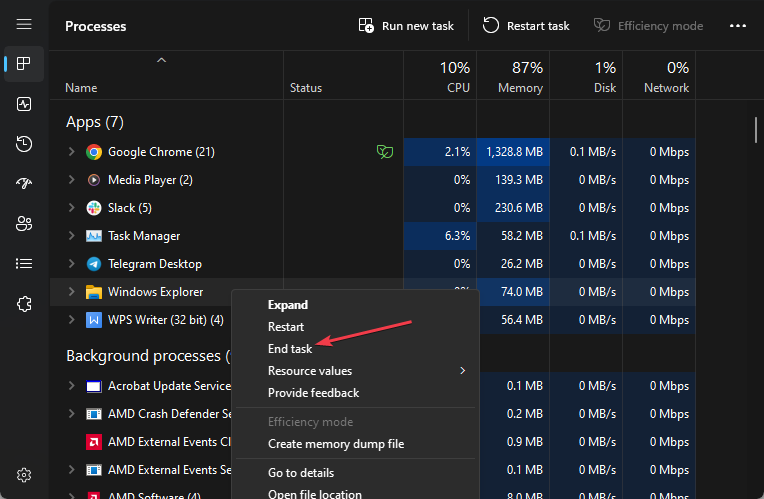
- 单击运行新任务。
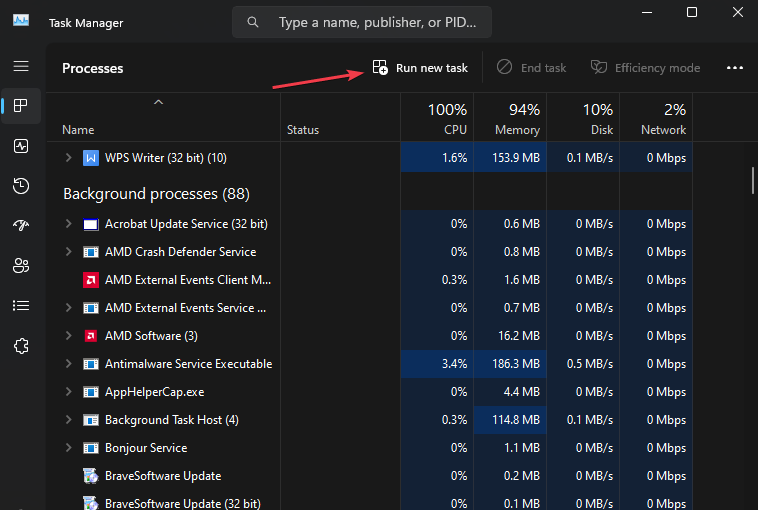
- 键入资源管理器.exe,然后按以重新启动文件资源管理器。Enter
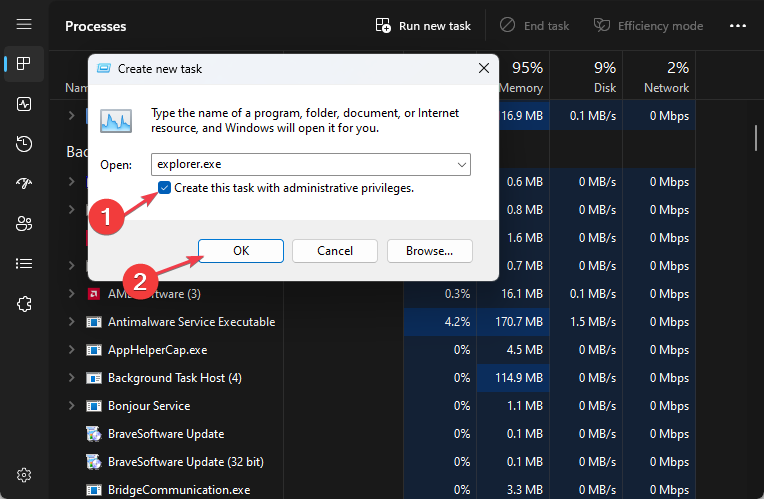
- 尝试再次删除文件并检查问题是否仍然存在。
重新启动文件资源管理器将解决导致其无法删除文件的任何锁定或故障。
2.完全控制文件
- 右键单击要删除的文件,然后从下拉菜单中选择属性。
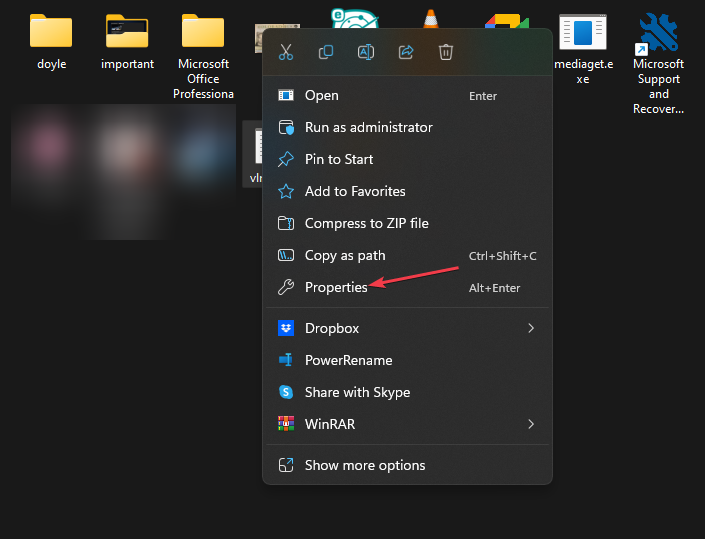
- 转到“安全”选项卡,并确保您的用户帐户具有删除文件所需的权限。
- 如果没有,请单击“编辑”以调整权限。
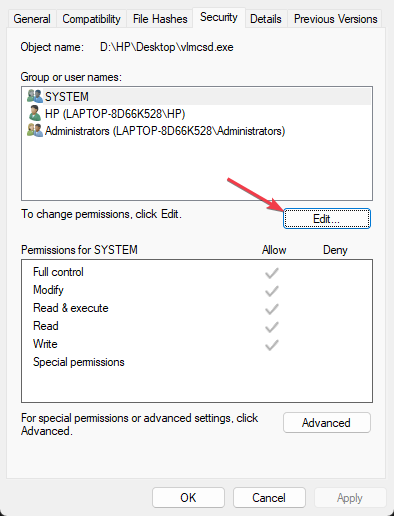
- 在新窗口中,授予您的帐户完全控制权。
如果您没有删除文件所需的权限,上述步骤将有助于分配足够的权限来更改文件。
如果您无法绕过上述步骤,请查看我们的指南,了解在 Windows 11 上重置权限的方法。
3.使用命令提示符强制删除文件
- 在文件资源管理器中找到文件的文件路径并复制它。
- 左键单击“开始”按钮,键入“命令提示符”,然后单击“以管理员身份运行”选项。
- 在用户帐户控制 (UAC) 提示上单击“是”。
- 使用以下命令和路径导航到文件位置:例如,
cd C:\Path\to\file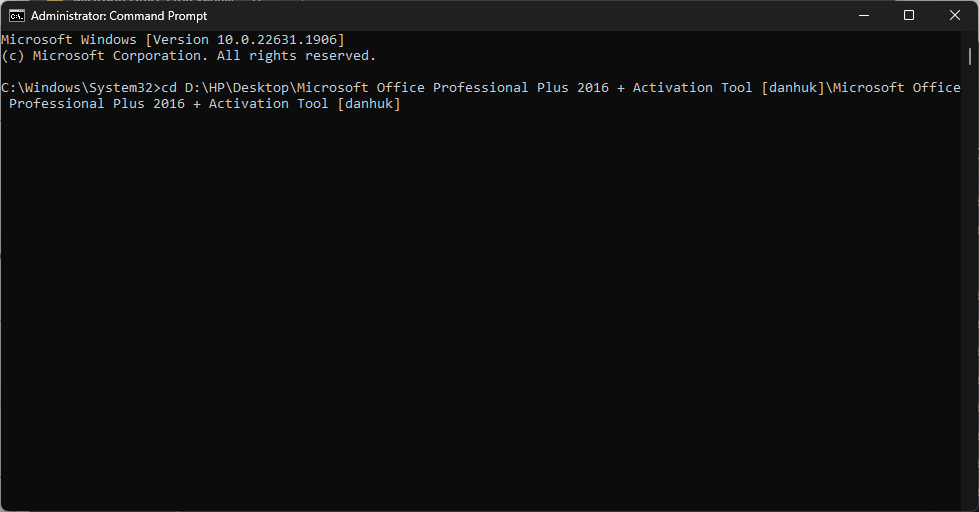
- 进入正确的目录后,键入以下内容并按 :Enter
del /f filename.extension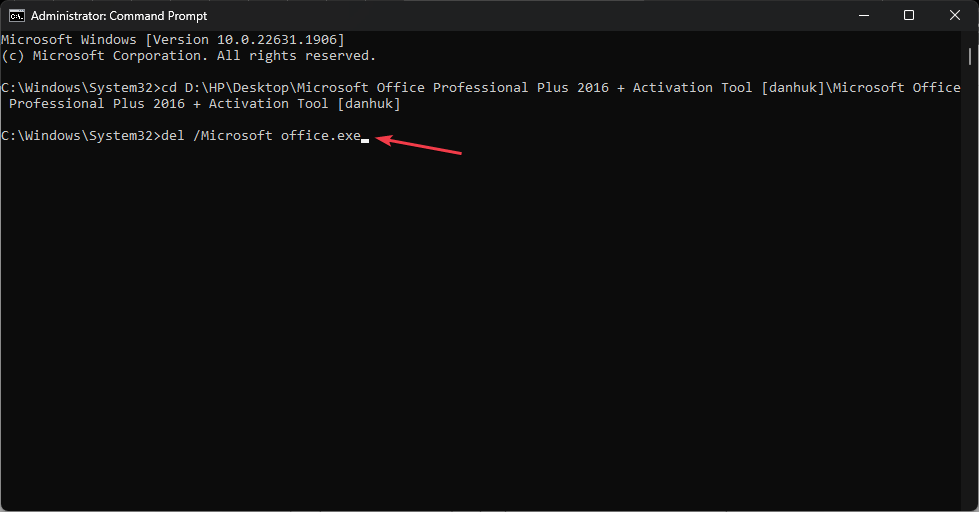
- 将 filename.extension 替换为要删除的文件的实际名称。
/f 标志强制删除而不提示确认。它在没有任何权限或安全访问权限的情况下运行文件删除过程。
4.在安全模式下删除文件
- 按 + 键打开“运行命令”窗口。键入cmd,然后按回车键打开命令提示符。WinR

- 在命令提示符下键入以下内容,然后按:Enter
bcedit / set {current} safeboot minimal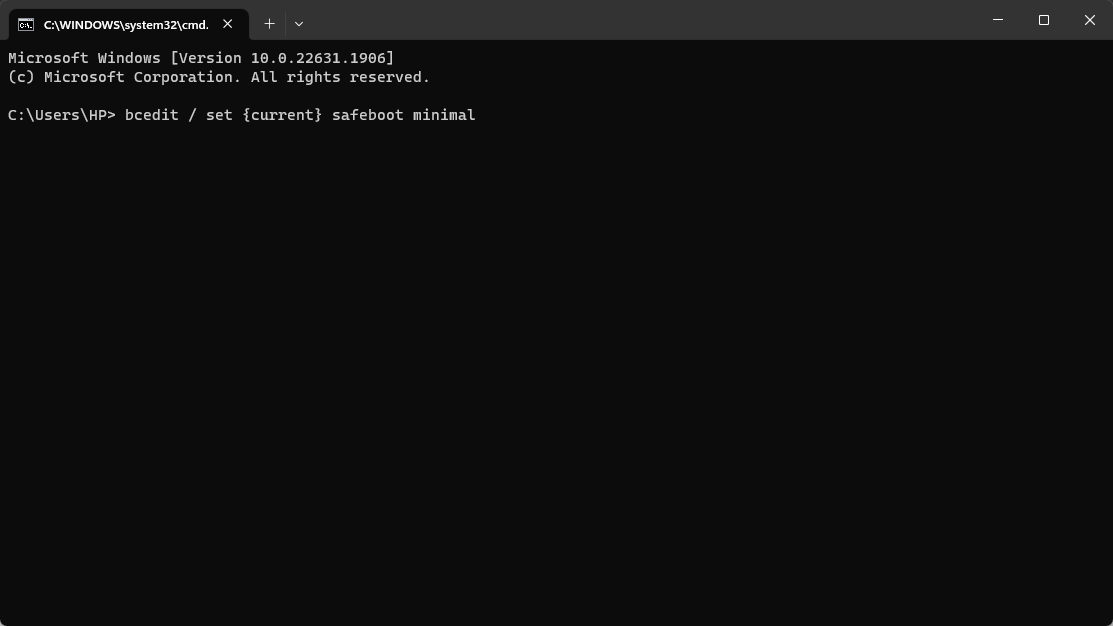
- 等待您的 PC 重新启动并显示安全模式。
- 进入安全模式后,导航到文件位置并尝试将其删除。
安全模式以最少的驱动程序和进程启动 Windows,这有助于绕过阻止文件删除的任何问题。
您可以阅读我们的指南,了解如果安全模式在 Windows 11 上不起作用该怎么办。
总之,您可以查看我们的文章 如何修复 文件资源管理器冻结或无法响应 Windows 11.
以上就是本文的全部内容了,是否有顺利帮助你解决问题?若是能给你带来学习上的帮助,请大家多多支持golang学习网!更多关于文章的相关知识,也可关注golang学习网公众号。
版本声明
本文转载于:云东方 如有侵犯,请联系study_golang@163.com删除
 华硕海外发布ROG Flow X13笔记本电脑
华硕海外发布ROG Flow X13笔记本电脑
- 上一篇
- 华硕海外发布ROG Flow X13笔记本电脑
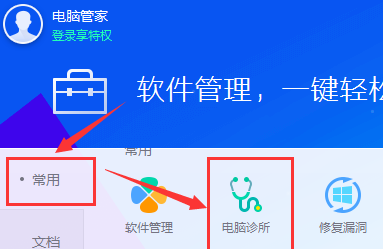
- 下一篇
- win10系统无法找到MSVCR100.dll解决教程
查看更多
最新文章
-
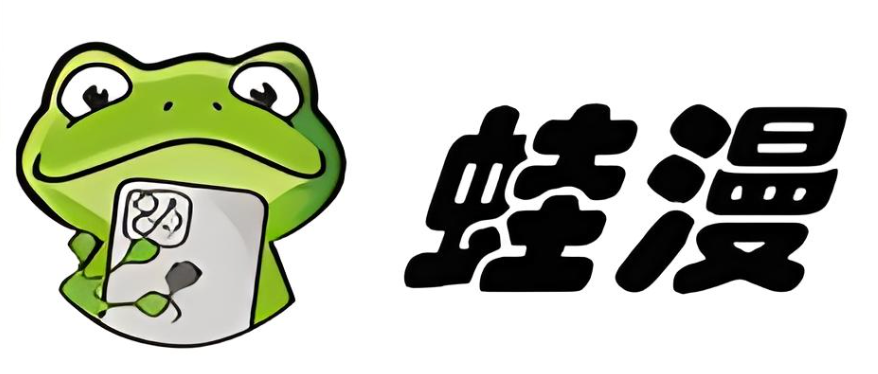
- 文章 · 软件教程 | 12秒前 | 免费阅读 漫蛙漫画
- 漫蛙漫画高清免费阅读入口
- 348浏览 收藏
-
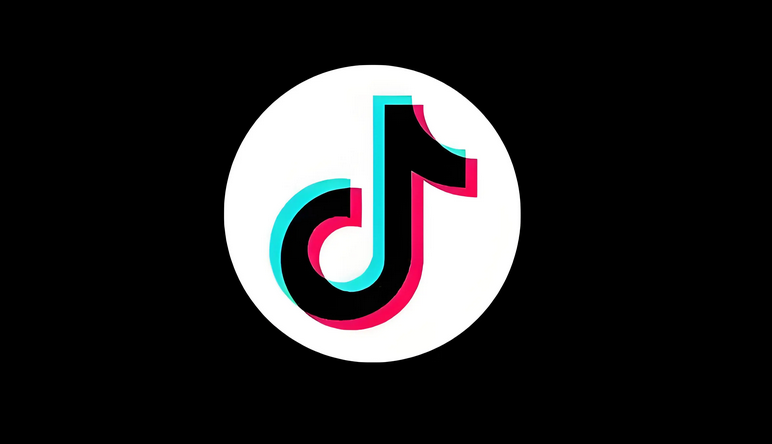
- 文章 · 软件教程 | 1分钟前 | 抖音 私域运营
- 抖音私域运营技巧与粉丝增长方法
- 206浏览 收藏
-
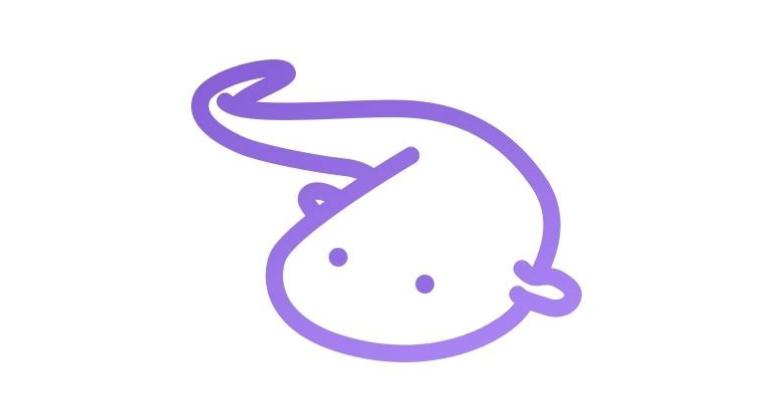
- 文章 · 软件教程 | 2分钟前 | 爱发电App
- 爱发电收益怎么查?详细查看方法分享
- 245浏览 收藏
-

- 文章 · 软件教程 | 4分钟前 | Yandex 俄语市场
- Yandex俄语市场数据查询官网地址
- 293浏览 收藏
-

- 文章 · 软件教程 | 5分钟前 |
- 优酷视频导出到相册步骤详解
- 416浏览 收藏
-

- 文章 · 软件教程 | 10分钟前 |
- 微博PC版登录入口及官网指南
- 339浏览 收藏
-
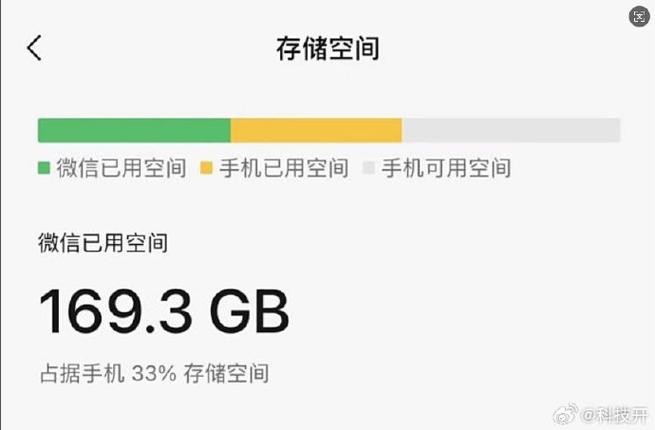
- 文章 · 软件教程 | 14分钟前 |
- 微信别再“膨胀”,自我修养很重要
- 294浏览 收藏
-

- 文章 · 软件教程 | 15分钟前 |
- Windows蓝屏解决方法及修复指南
- 491浏览 收藏
-
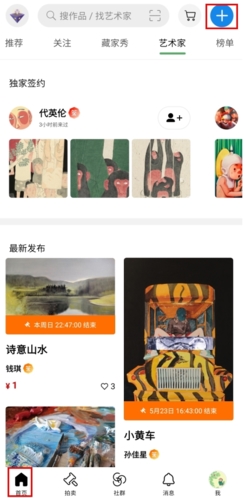
- 文章 · 软件教程 | 18分钟前 | artand
- 《artand》上传教程全攻略
- 126浏览 收藏
-

- 文章 · 软件教程 | 19分钟前 |
- QQ邮箱登录入口:个人企业通用方法
- 181浏览 收藏
-

- 文章 · 软件教程 | 20分钟前 |
- 微博改绑邮箱详细步骤教程
- 434浏览 收藏
查看更多
课程推荐
-

- 前端进阶之JavaScript设计模式
- 设计模式是开发人员在软件开发过程中面临一般问题时的解决方案,代表了最佳的实践。本课程的主打内容包括JS常见设计模式以及具体应用场景,打造一站式知识长龙服务,适合有JS基础的同学学习。
- 543次学习
-

- GO语言核心编程课程
- 本课程采用真实案例,全面具体可落地,从理论到实践,一步一步将GO核心编程技术、编程思想、底层实现融会贯通,使学习者贴近时代脉搏,做IT互联网时代的弄潮儿。
- 516次学习
-

- 简单聊聊mysql8与网络通信
- 如有问题加微信:Le-studyg;在课程中,我们将首先介绍MySQL8的新特性,包括性能优化、安全增强、新数据类型等,帮助学生快速熟悉MySQL8的最新功能。接着,我们将深入解析MySQL的网络通信机制,包括协议、连接管理、数据传输等,让
- 500次学习
-

- JavaScript正则表达式基础与实战
- 在任何一门编程语言中,正则表达式,都是一项重要的知识,它提供了高效的字符串匹配与捕获机制,可以极大的简化程序设计。
- 487次学习
-

- 从零制作响应式网站—Grid布局
- 本系列教程将展示从零制作一个假想的网络科技公司官网,分为导航,轮播,关于我们,成功案例,服务流程,团队介绍,数据部分,公司动态,底部信息等内容区块。网站整体采用CSSGrid布局,支持响应式,有流畅过渡和展现动画。
- 485次学习
查看更多
AI推荐
-

- ChatExcel酷表
- ChatExcel酷表是由北京大学团队打造的Excel聊天机器人,用自然语言操控表格,简化数据处理,告别繁琐操作,提升工作效率!适用于学生、上班族及政府人员。
- 3229次使用
-

- Any绘本
- 探索Any绘本(anypicturebook.com/zh),一款开源免费的AI绘本创作工具,基于Google Gemini与Flux AI模型,让您轻松创作个性化绘本。适用于家庭、教育、创作等多种场景,零门槛,高自由度,技术透明,本地可控。
- 3442次使用
-

- 可赞AI
- 可赞AI,AI驱动的办公可视化智能工具,助您轻松实现文本与可视化元素高效转化。无论是智能文档生成、多格式文本解析,还是一键生成专业图表、脑图、知识卡片,可赞AI都能让信息处理更清晰高效。覆盖数据汇报、会议纪要、内容营销等全场景,大幅提升办公效率,降低专业门槛,是您提升工作效率的得力助手。
- 3472次使用
-

- 星月写作
- 星月写作是国内首款聚焦中文网络小说创作的AI辅助工具,解决网文作者从构思到变现的全流程痛点。AI扫榜、专属模板、全链路适配,助力新人快速上手,资深作者效率倍增。
- 4583次使用
-

- MagicLight
- MagicLight.ai是全球首款叙事驱动型AI动画视频创作平台,专注于解决从故事想法到完整动画的全流程痛点。它通过自研AI模型,保障角色、风格、场景高度一致性,让零动画经验者也能高效产出专业级叙事内容。广泛适用于独立创作者、动画工作室、教育机构及企业营销,助您轻松实现创意落地与商业化。
- 3851次使用
查看更多
相关文章
-
- pe系统下载好如何重装的具体教程
- 2023-05-01 501浏览
-
- qq游戏大厅怎么开启蓝钻提醒功能-qq游戏大厅开启蓝钻提醒功能教程
- 2023-04-29 501浏览
-
- 吉吉影音怎样播放网络视频 吉吉影音播放网络视频的操作步骤
- 2023-04-09 501浏览
-
- 腾讯会议怎么使用电脑音频 腾讯会议播放电脑音频的方法
- 2023-04-04 501浏览
-
- PPT制作图片滚动效果的简单方法
- 2023-04-26 501浏览




